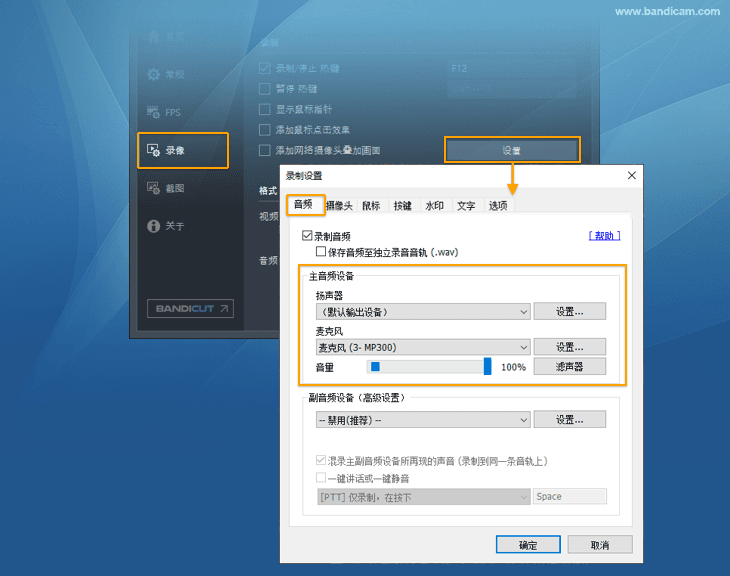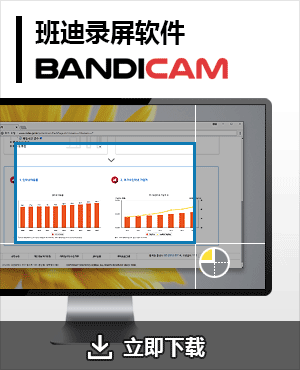如何同時錄制攝像頭和PPT?
PPT(PowerPoint演示文稿)是現(xiàn)代化教育中必不可少的工具,不管是在學校,補習班中授課,還是在網上上傳教學視頻等時,都需要結合PPT來制作教學視頻。 在線下課程中,可以以PPT為主來講,但在網絡教學中如何讓自己的畫面也出現(xiàn)在視頻中呢?如果自己的畫面也出現(xiàn)在視頻中,往往會更加引人入勝,并且還能提示各種重點。所以掌握錄制PPT時添加攝像頭畫面的技巧將是制作網絡教學視頻的重中之重。 在本教程中,我們將詳細講解如何錄制PPT和攝像頭,將攝像頭畫面添加到教學視頻中的方法,從準備工作到最終導出,助你輕松創(chuàng)建高質量的視頻內容。

使用 Bandicam 專業(yè)錄屏軟件,制作條分縷析的教學視頻
Bandicam 是一款專業(yè)的錄屏工具,因其強大的錄制性能和易用性,被廣泛應用于視頻錄制和屏幕捕捉。 無論你是在制作培訓視頻、講解課程,還是記錄會議內容,Bandicam 都能幫助你輕松實現(xiàn)。 Bandicam 不僅支持高分辨率的錄制,還提供了靈活的錄制選項,確保你能捕捉到 PPT 演示的每一個細節(jié)。 通過 Bandicam,你可以自定義錄制區(qū)域、調整錄制設置,并選擇合適的視頻格式,最終生成清晰、專業(yè)的視頻文件,以及在錄制 PPT 的同時添加注釋,攝像頭等。 接下來,我們將詳細介紹如何利用 Bandicam 的錄屏功能,輕松錄制你的 PPT 演示內容,確保你的信息傳遞更加高效、生動。
第一步:在官網免費下載 Bandicam 后運行。
第二步:在【屏幕錄制模式】中選擇需要使用錄制模式,作為演示,我選擇【全屏】。

第三步:為了同時錄制攝像頭,請參考如下設置進行攝像頭的添加。
- 點擊主頁面的攝像頭圖標,或者依次點擊【錄像】-【設置】,以打開攝像頭設置選項卡,勾選 “在視頻中顯示攝像頭畫面”,選擇攝像頭設備后,即可同時錄制攝像頭畫面與PPT。
![PPT與攝像頭同時錄制 - Bandicam(班迪錄屏) 錄制 PPT - Bandicam(班迪錄屏)]()
勾選 “預覽攝像頭畫面于屏幕之上”,即可在錄制的過程中實時預覽攝像頭畫面。
- 如果想去掉背景,可以使用 Bandicam 的色度鍵扣圖功能。
![PPT與攝像頭同時錄制 - Bandicam(班迪錄屏) 錄制 PPT - Bandicam(班迪錄屏)]()
- 可以在錄制過程中將攝像頭畫面放大至全屏
![PPT與攝像頭同時錄制 - Bandicam(班迪錄屏) 錄制 PPT - Bandicam(班迪錄屏)]()
第四步:制作教學視頻,除了攝像頭外,往往還需要添加鼠標效果,聲音等,以讓視頻更加引人入勝。
- 教師的聲音講解是必不可少的,可以通過選擇麥克風與揚聲器設備來添加聲音。
![PPT與攝像頭同時錄制 - Bandicam(班迪錄屏) 錄制 PPT - Bandicam(班迪錄屏)]()
- 當需要講解時,使用鼠標點擊效果可以突出顯示 PPT 講解的內容和位置。
![PPT與攝像頭同時錄制 - Bandicam(班迪錄屏) 錄制 PPT - Bandicam(班迪錄屏)]()
第五步:一切準備就緒后,點擊 REC 按鈕或按下 F12 鍵開始錄制。

第六步:可以在錄制過程中點擊右側的鉛筆圖標,以打開實時繪圖功能,來對 PPT 進行標注。
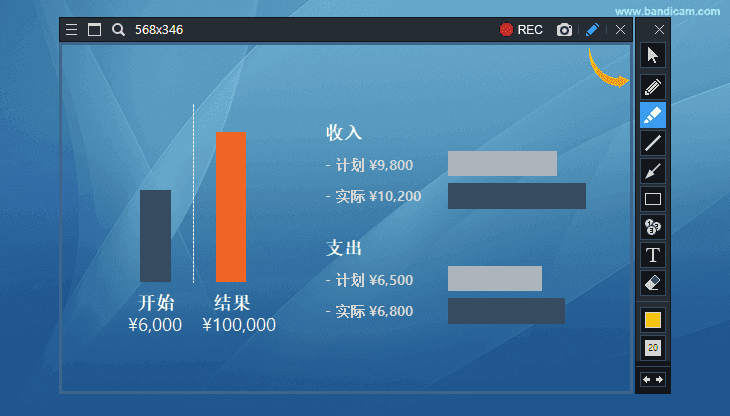
第七步:錄制完成后,在 Bandicam 首頁中點擊文件夾圖標,確認剛剛錄制的 PPT 視頻吧,可以看到攝像頭畫面以及各種標注都被高清地錄制下來。